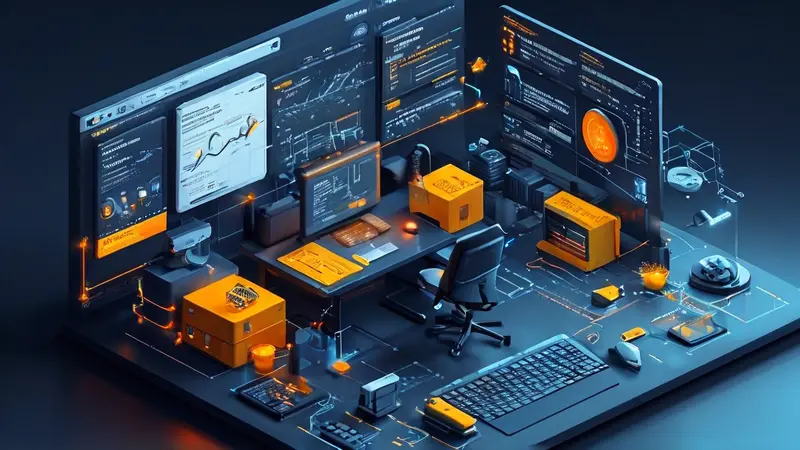
在Excel表格中,两行数字求和可以通过多种方法实现,包括但不限于使用求和函数(SUM)、直接使用加号(+)进行求和、应用公式栏进行运算、或者使用快捷键。在这些方法中,使用求和函数(SUM)是最为直观和普遍的做法。SUM函数可以快速对指定的单元格范围内的所有数字进行求和计算,减少了手动加总的麻烦,并降低了计算错误的风险。
一、使用求和函数(SUM)
求和函数(SUM)是Excel中最基本也是使用频率最高的函数之一。它可以对连续或不连续的单元格区域进行求和运算。
- 若要使用SUM函数对两行数字求和,首先选定一个空白单元格作为函数的输出位置。
- 输入
=SUM(,随后括号内填入想要求和的两行数字区域。例如,如果想要对第1行和第2行的A列到B列的数字求和,应该输入=SUM(A1:B1, A2:B2)。完成后,按下回车键,即可得到这两行数字的和。
二、直接使用加号(+)求和
直接使用加号(+)求和是另一种简便的方法,尤其适用于需要对少量特定单元格求和的情况。
- 选定一个空白单元格,输入需要求和的单元格地址,中间用加号(+)连接。例如,若要将A1单元格和A2单元格的数值求和,就可以输入
=A1+A2。 - 在输入完毕后按回车键,即可在所选单元格中看到两数的和。
三、应用公式栏进行运算
对于简单的运算,还可以直接在公式栏中应用加号(+)对两行数字进行求和,无需输入任何函数名。
- 选定一个空白单元格,点击Excel界面顶部的公式栏。
- 在公式栏中输入要进行求和的单元格引用,使用加号(+)作为操作符。例如,输入
A1 + A2可以实现A1单元格和A2单元格求和的目的。 - 完成输入后,按下回车键以更新单元格值。
四、使用快捷键
Excel提供了快捷键Alt + =,可以自动将选定区域的数字进行求和。
- 首先用鼠标选中包含两行数字在内的一个区域。
- 然后按下快捷键Alt + =,Excel会自动在选定区域下方或右侧的空白单元格中插入SUM函数,并计算选定区域内所有数字的总和。
- 按下回车键,即可完成求和。
总结来说,Excel提供了多种方法对两行数字进行求和,其中使用SUM函数不仅简便而且能够有效地减小人为计算错误,适用于绝大多数情况。选择最适合当前需求的方法可以大大提高工作效率。
相关问答FAQs:
- 如何在Excel表格中求和两行数字?
在Excel表格中求和两行数字非常简单。首先,选中要求和的两行数字。然后,在Excel工具栏中选择“自动求和”按钮(Σ)。Excel会自动在选中区域的右下角显示求和结果,并将其添加到最后一行。如果你想将求和结果显示在其他位置,只需将光标移动到所需位置并按下“等于”键(=),然后选中要求和的两行数字并按下“Enter”键即可。
- 有没有其他方法来求和Excel表格中的两行数字?
除了使用自动求和功能外,还有其他方法可以求和Excel表格中的两行数字。一种方法是使用SUM函数。在要显示求和结果的单元格中,输入“=SUM(”然后选中要求和的两行数字,然后输入“)”并按下“Enter”键。Excel会自动计算出两行数字的总和并显示在该单元格中。
另一种方法是使用快捷键。选中要求和的两行数字后,按下Alt键,然后按下=键。Excel会自动在选中区域的右下角显示求和结果,并将其添加到最后一行。按下Enter键后,求和结果将显示在选定单元格中。
- 如果我想在Excel表格中求和超过两行的数字,应该怎么做?
在Excel表格中求和超过两行的数字非常简单。首先,选中要求和的所有行。然后,在所选单元格的底部显示的状态栏中,你会看到关于所选区域的基本统计信息,包括求和结果。请注意,如果选中的范围包括不连续的行,Excel不会显示求和结果。在这种情况下,你可以使用SUM函数或快捷键方法来求和所选行的数字。同样,你也可以将所有要求和的数字放在一列中,然后使用自动求和功能进行求和。





























